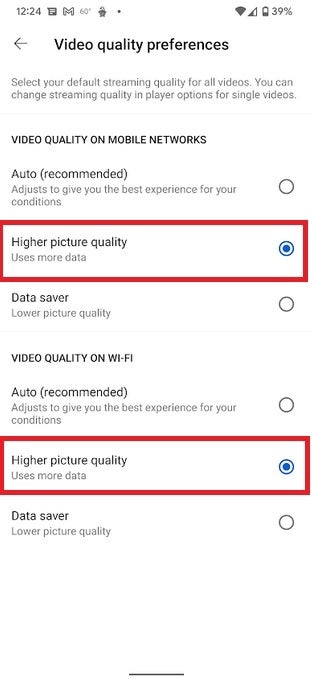Cómo puedes configurar YouTube para que siempre muestre videos con la mejor calidad de imagen
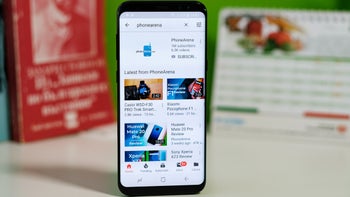
Todo el mundo tiene peculiaridades extrañas cuando se trata de las cosas que les encanta ver en su teléfono inteligente. Personalmente, este escritor quiere que los videos de YouTube sean lo más nítidos y claros posible. Esto probablemente se deba a que el iPhone OG no funcionaba con 3G, sino que usaba la red 2G Edge de AT&T.
Cómo hacer que una calidad de imagen más alta sea la predeterminada en la aplicación de YouTube
En aquellos días, YouTube no era una aplicación dentro de App Store o Android Market (como se llamaba Play Store en ese momento). En estos días, debe instalar la aplicación de YouTube en su dispositivo iOS y Android si lo desea, como dijo Apple en su primera serie de anuncios de iPhone en 2007, «entretenimiento sin fin».
La mayoría de los YouTubers ni siquiera se molestan en ajustar la resolución en YouTube y están felices de configurarla de forma predeterminada, que «se configura para brindarle la mejor experiencia para sus circunstancias». Esta es la configuración recomendada, pero no siempre es la mejor. Sin embargo, puede mejorar en gran medida la calidad del video o la transmisión en vivo que está viendo, siempre que comprenda que hacerlo consumirá más datos.
Entonces, sin más ajustes, así es como puede cambiar la configuración en las aplicaciones de YouTube para iOS y Android para que los videos que mira siempre tengan una mejor calidad de imagen.
Las opciones incluyen Automático (que se adapta a las condiciones actuales), Calidad de imagen superior y Ahorro de datos (que proporciona una calidad de imagen inferior). Esto establecerá la calidad de imagen predeterminada al usar YouTube.
Debería poder ver una diferencia en la calidad del video al usar la configuración de calidad de imagen más alta
Si está viendo un video y desea editarlo, toque el ícono de configuración en la parte superior derecha de la pantalla. Presione el enlace Calidad y verá la velocidad de transmisión de video actual y no solo puede elegir entre Automático, Calidad de imagen más alta y Ahorro de datos, sino que también hay una opción adicional llamada Avanzado que le brinda un rango de resoluciones para elegir.
No todos son tan especiales cuando se trata de la resolución de los videos que se transmiten en YouTube. Pero si es así, debería poder notar una diferencia en la claridad de los clips que está viendo.